时间:2024-10-21 21:58:38
编辑:波波资源网
阅读:1
《钉钉》在线课堂怎么远程签到,很多老师在使用钉钉上课之前,都会发起签到进行人数统计,那么怎么发起签到呢,跟随小编一起来看看吧。
1、打开钉钉app,选择家校群/师生群,点击+号,找到【在线课堂】。
2、找到【课程签到】,选择要提醒学生的注意事项,设置签到结束时间,选择【开始签到】发送至群聊即可。
钉钉作为常用办公软件之一,大家可以直接使用手机钉钉请假,那么钉钉请假怎么设置审批人和抄送人?下面就分享给大家设置审批人的操作方法,赶紧来看看吧!
1、管理员在手机钉钉点击工作台,再点击OA审批。
2、在设置界面点击管理审批单,点击对应审批单模板,再点击流程设置。
3、点击条件流程,再点击审批人可按照指定人/发起人的主管/角色/班主任来设置审批人(审批人为指定人时最多可以设置20人)。
以上就是关于钉钉请假怎么设置审批人和抄送人的全部内容,希望能够对你有所帮助,想要知道更多软件使用方法和教程,欢迎大家继续关注。
《钉钉》网课设置虚拟背景的操作方法,很多网友经常看见有些同学上课时候的背景很奇特,那么该如何设置自己想要的虚拟背景呢,对于不了解的网友们,可以一起去看看吧。
1.首先,打开钉钉软件,点击左下角的消息,如下图所示。
2.然后,在打开的界面上,单击右上角的三个点图标按钮,如下图所示。
3.然后在打开的页面上,单击设置聊天背景,如下图所示。
4.然后在打开的聊天背景页面上,单击以选择背景,如下图所示。
5.最后,在打开的页面中,单击“使用背景”即可,如下图所示。
《钉钉》批量送花怎么操作,钉钉这是一款工作、学习的即时通讯软件,在这里有超多的功能可以使用,不少的小伙伴想要知道批量送花的功能怎么使用,小编整理了相关教程,感兴趣的一起去了解一下吧!
老师可通过如下路径在打卡任务中批量小红花给家长/学生:
【手机钉钉】-【家校/师生群】-群聊底部【打卡】-【选择对应打卡任务】-【查看打卡成果】-【已打卡】-右上角【批量送花花】-点击【批量送花花】。
【电脑钉钉】-【家校/师生群】-【校】-【打卡任务】-【选择对应打卡任务】-【查看打卡成果】-【已打卡】-右上角【批量送花花】-点击【批量送花花】。
以上就是小编整理的“《钉钉》批量送花怎么操作”的全部内容,想要了解更多的手机游戏攻略或者软件教程,可以关注本站,每天都会实时更新一些有价值的内容,希望大家喜欢。
使用《钉钉》翻译工具,轻松翻译各种语言。 使用《钉钉》翻译工具,让跨文化沟通无障碍。 使用《钉钉》翻译,让语言不再成为障碍。 使用《钉钉》翻译,打破语言壁垒。 使用《钉钉》翻译,在全球范围内交流畅通无阻。 使用《钉钉》翻译,轻松跨越语言障碍。 使用《钉钉》翻译,畅享国际交流。 使用《钉钉》翻译,让交流更加简单。
钉钉蓝牙打卡范围设置在哪里 钉钉蓝牙打卡范围设置方法讲解
《钉钉》如何使用钉小猫加入会议
《钉钉》企业认证完成时间最新解析
阅读:38
阅读:12
阅读:7
阅读:11
阅读:3
枪战射击497.83MB
2024-11-22
休闲益智45.37MB
2024-11-21
枪战射击59.33MB
体育运动708MB
角色扮演1.79GB
角色扮演127MB
便捷生活41.46MB
便捷生活17.95MB
旅游住宿493.83MB
便捷生活16.90MB
便捷生活0KB
网络购物45.30MB
联系方式:boosccom@163.com
版权所有2023 boosc.com AII版权所有备案号 渝ICP备20008086号-38 渝公网安备50010702506211号
《钉钉》在线课堂怎么远程签到
时间:2024-10-21 21:58:38
编辑:波波资源网
阅读:1
《钉钉》在线课堂怎么远程签到,很多老师在使用钉钉上课之前,都会发起签到进行人数统计,那么怎么发起签到呢,跟随小编一起来看看吧。
签到方法介绍:
1、打开钉钉app,选择家校群/师生群,点击+号,找到【在线课堂】。
2、找到【课程签到】,选择要提醒学生的注意事项,设置签到结束时间,选择【开始签到】发送至群聊即可。
《钉钉》请假设置审批人和抄送人:流程简化,提高效率
钉钉作为常用办公软件之一,大家可以直接使用手机钉钉请假,那么钉钉请假怎么设置审批人和抄送人?下面就分享给大家设置审批人的操作方法,赶紧来看看吧!
钉钉请假怎么设置审批人和抄送人:
1、管理员在手机钉钉点击工作台,再点击OA审批。
2、在设置界面点击管理审批单,点击对应审批单模板,再点击流程设置。
3、点击条件流程,再点击审批人可按照指定人/发起人的主管/角色/班主任来设置审批人(审批人为指定人时最多可以设置20人)。
以上就是关于钉钉请假怎么设置审批人和抄送人的全部内容,希望能够对你有所帮助,想要知道更多软件使用方法和教程,欢迎大家继续关注。
《钉钉》网课设置虚拟背景的操作方法
《钉钉》网课设置虚拟背景的操作方法,很多网友经常看见有些同学上课时候的背景很奇特,那么该如何设置自己想要的虚拟背景呢,对于不了解的网友们,可以一起去看看吧。
1.首先,打开钉钉软件,点击左下角的消息,如下图所示。
2.然后,在打开的界面上,单击右上角的三个点图标按钮,如下图所示。
3.然后在打开的页面上,单击设置聊天背景,如下图所示。
4.然后在打开的聊天背景页面上,单击以选择背景,如下图所示。
5.最后,在打开的页面中,单击“使用背景”即可,如下图所示。
《钉钉》批量送花怎么操作
《钉钉》批量送花怎么操作,钉钉这是一款工作、学习的即时通讯软件,在这里有超多的功能可以使用,不少的小伙伴想要知道批量送花的功能怎么使用,小编整理了相关教程,感兴趣的一起去了解一下吧!
老师可通过如下路径在打卡任务中批量小红花给家长/学生:
【手机钉钉】-【家校/师生群】-群聊底部【打卡】-【选择对应打卡任务】-【查看打卡成果】-【已打卡】-右上角【批量送花花】-点击【批量送花花】。
【电脑钉钉】-【家校/师生群】-【校】-【打卡任务】-【选择对应打卡任务】-【查看打卡成果】-【已打卡】-右上角【批量送花花】-点击【批量送花花】。
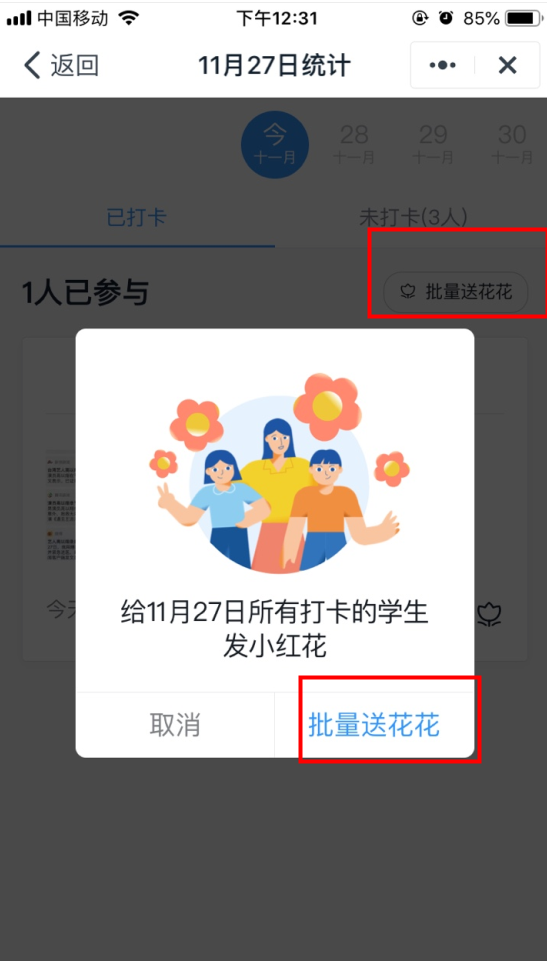
以上就是小编整理的“《钉钉》批量送花怎么操作”的全部内容,想要了解更多的手机游戏攻略或者软件教程,可以关注本站,每天都会实时更新一些有价值的内容,希望大家喜欢。
使用《钉钉》翻译工具,轻松翻译各种语言。 使用《钉钉》翻译工具,让跨文化沟通无障碍。 使用《钉钉》翻译,让语言不再成为障碍。 使用《钉钉》翻译,打破语言壁垒。 使用《钉钉》翻译,在全球范围内交流畅通无阻。 使用《钉钉》翻译,轻松跨越语言障碍。 使用《钉钉》翻译,畅享国际交流。 使用《钉钉》翻译,让交流更加简单。
2024-09-30钉钉蓝牙打卡范围设置在哪里 钉钉蓝牙打卡范围设置方法讲解
2024-09-23《钉钉》如何使用钉小猫加入会议
2024-08-22《钉钉》企业认证完成时间最新解析
2024-08-25阅读:38
阅读:12
阅读:7
阅读:11
阅读:3
枪战射击497.83MB
2024-11-22
休闲益智45.37MB
2024-11-21
枪战射击59.33MB
2024-11-21
体育运动708MB
2024-11-21
角色扮演1.79GB
2024-11-21
角色扮演127MB
2024-11-21
便捷生活41.46MB
2024-11-22
便捷生活17.95MB
2024-11-22
旅游住宿493.83MB
2024-11-22
便捷生活16.90MB
2024-11-21
便捷生活0KB
2024-11-21
网络购物45.30MB
2024-11-21